Omogućavanje Internet Explorera trebalo bi vratiti ovu DLL datoteku
- Ako shdocvw.dll nedostaje na vašem računalu, možda je vaš operativni sustav zastario.
- Ovaj problem možete riješiti izvođenjem potpunog skeniranja sustava kako biste uklonili viruse.
- Popravak oštećenih i nedostajućih sistemskih datoteka na vašem uređaju još je jedno izvrsno rješenje.
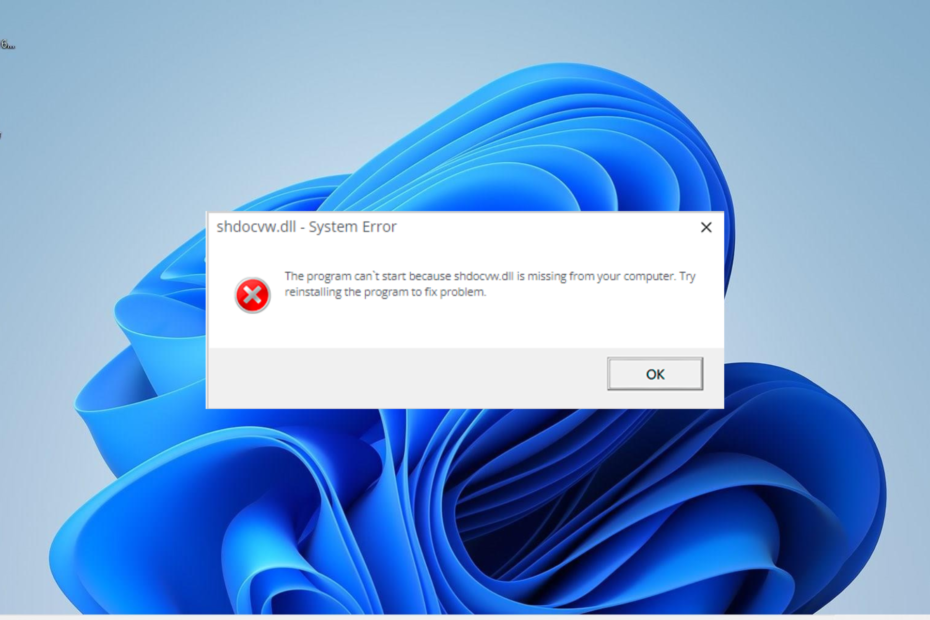
xINSTALIRAJTE KLIKOM NA PREUZMI DATOTEKU
- Preuzmite i instalirajte Fortect na vašem računalu.
- Pokrenite alat i Započnite skeniranje kako biste pronašli DLL datoteke koje bi mogle uzrokovati probleme s računalom.
- Kliknite desnom tipkom miša na Započni popravak za zamjenu pokvarenih DLL-ova radnim verzijama.
- Fortect je preuzeo 0 čitatelja ovog mjeseca.
Postoje sistemske DLL datoteke koje osiguravaju jednostavno pokretanje aplikacija na vašem računalu, a shdocvw.dll jedna je od njih. Nažalost, neki korisnici navode da je to važno
Na njihovom računalu nedostaje DLL datoteka.To može biti frustrirajuće jer utječe na neke aplikacije, osobito ako ste programer. Srećom, postoje načini da vratite datoteku, a mi ćemo vam pokazati kako to učiniti u ovom detaljnom vodiču.
Zašto shdocvw.dll nedostaje na mom računalu?
Ispod su neki od razloga zašto datoteka shdocvw.dll možda nedostaje na vašem uređaju:
- Onemogućen IE: Ova DLL datoteka sastavni je dio Internet Explorera i igra važnu ulogu u radu vašeg preglednika. Stoga, kako biste spriječili pogreške povezane s njim, trebate omogućiti Internet Explorer na računalu.
- Zastarjelo računalo: U nekim slučajevima ovaj problem može biti posljedica zastarjelog operativnog sustava. Ažuriranje računala trebalo bi brzo obaviti posao.
- Oštećene sistemske datoteke: Ponekad se ova pogreška može pojaviti ako su neke od datoteka vašeg sustava pokvarene ili nedostaju. Rješenje za to je da popraviti i vratiti ove datoteke.
Kako mogu vratiti shdocvw.dll ako nedostaje?
1. Koristite namjenski popravljač DLL-a
Shdocvw.dll je važna sistemska DLL datoteka koja osigurava nesmetan rad nekih aplikacija pa, ako trebate, budite oprezni pri unošenju promjena u nju.
Da biste popravili ovu datoteku, preporučujemo korištenje jednog od najbolji alati za popravak DLL-a. Ovo je bolje od preuzimanja datoteke s web stranice treće strane ili kopiranja s drugog računala.
Da bi ovo bilo bolje, ovaj vrhunski softver će 100% vratiti datoteku shdocvw.dll budući da je to Windows DLL datoteka.
2. Omogućite Internet Explorer
- pritisni Windows tipka + ja i odaberite aplikacije opciju u lijevom oknu.
- Odaberite Dodatne značajke.
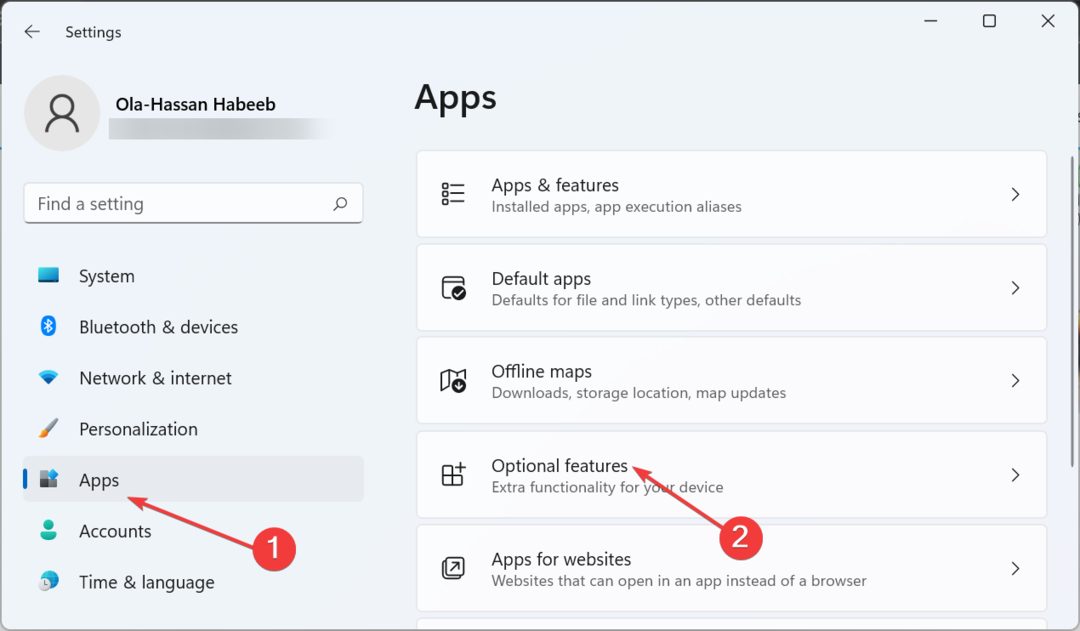
- Sada odaberite Internet Explorer mod.
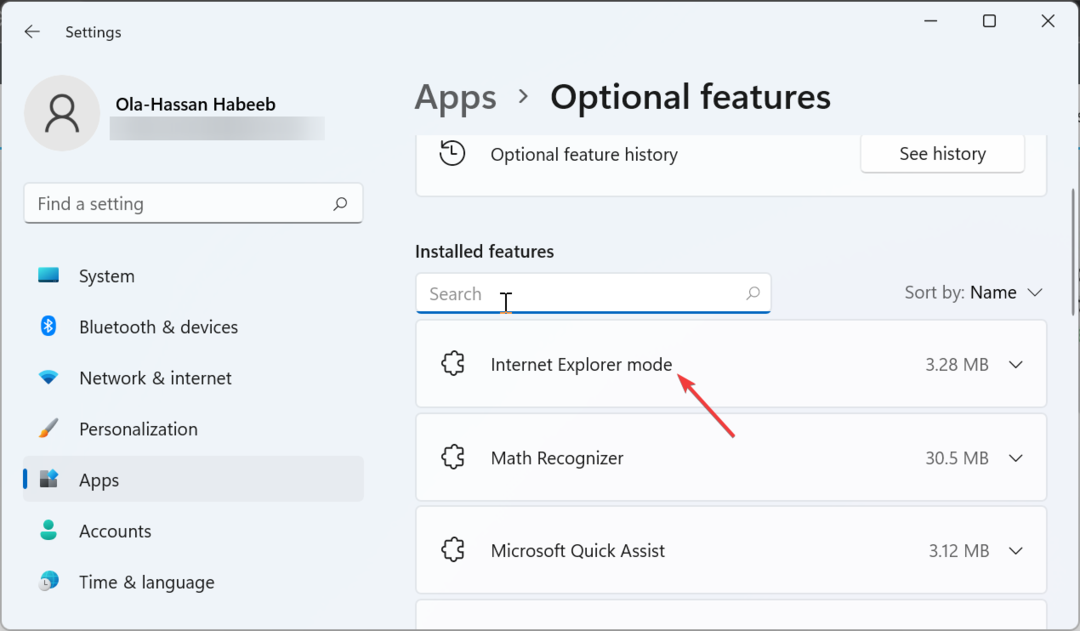
- Na kraju kliknite na Instalirati i ponovno pokrenite računalo kada se od vas zatraži ponovno pokretanje.
Budući da je shdocvw.dll važan dio Internet Explorera, preglednik vam je uglavnom potreban da bi DLL datoteka ispravno radila.
- Kod stop pogreške 0x0000008E: Kako to popraviti
- Što je Msoia.exe i kako popraviti njegove pogreške?
3. Ažurirajte svoje računalo
- pritisni Windows tipka + ja otvoriti postavke aplikaciju i odaberite Windows Update u lijevom oknu.
- Sada kliknite na Provjerite ima li ažuriranja dugme.
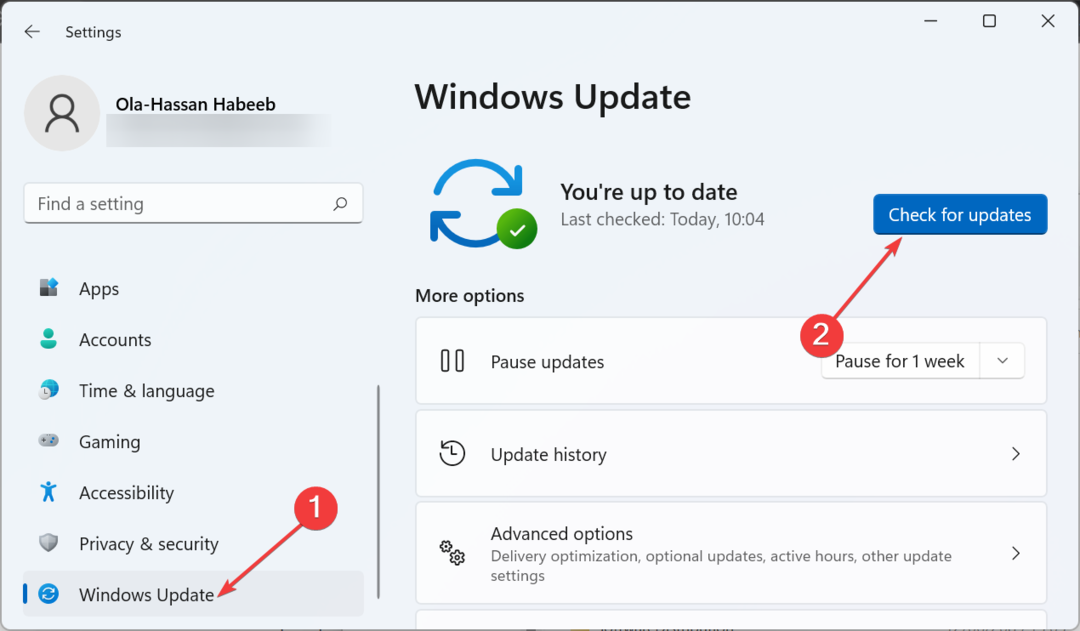
- Na kraju preuzmite i instalirajte dostupna ažuriranja, uključujući i ona po izboru, te ponovno pokrenite računalo.
Pogreške Shdocvw.dll ponekad mogu biti posljedica zastarjelog operativnog sustava. Stoga morate osigurati da je vaše računalo ažurirano.
4. Popravak sistemskih datoteka
- pritisni Windows ključ, vrsta cmdi odaberite Pokreni kao administrator pod Command Prompt.
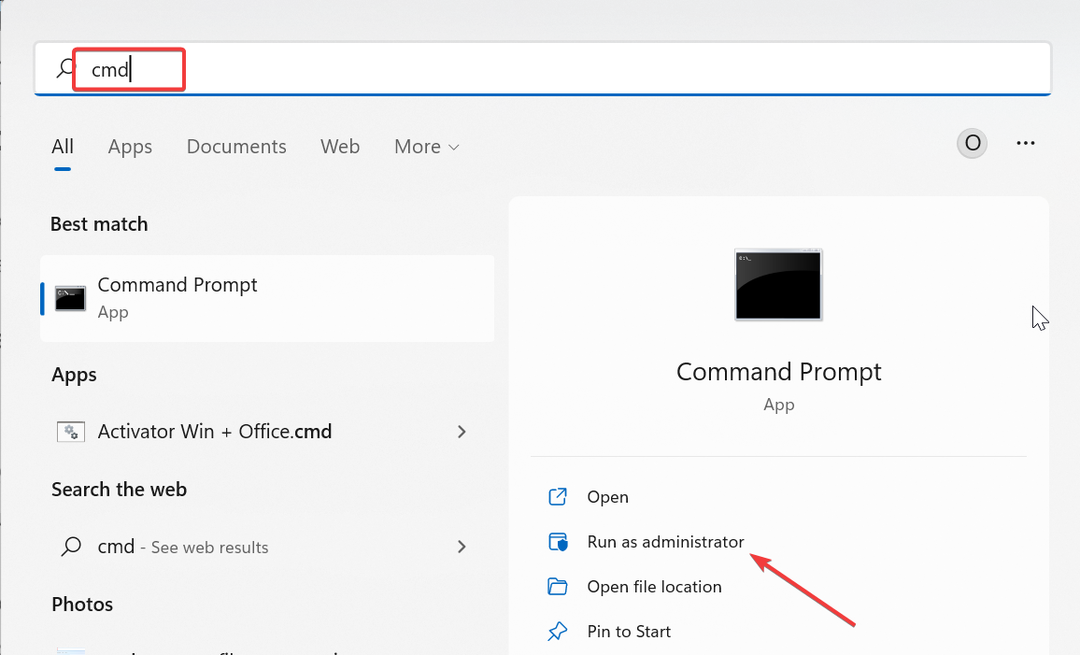
- Upišite naredbu ispod i pritisnite Unesi da ga pokrenete:
DISM /online /cleanup-image /restorehealth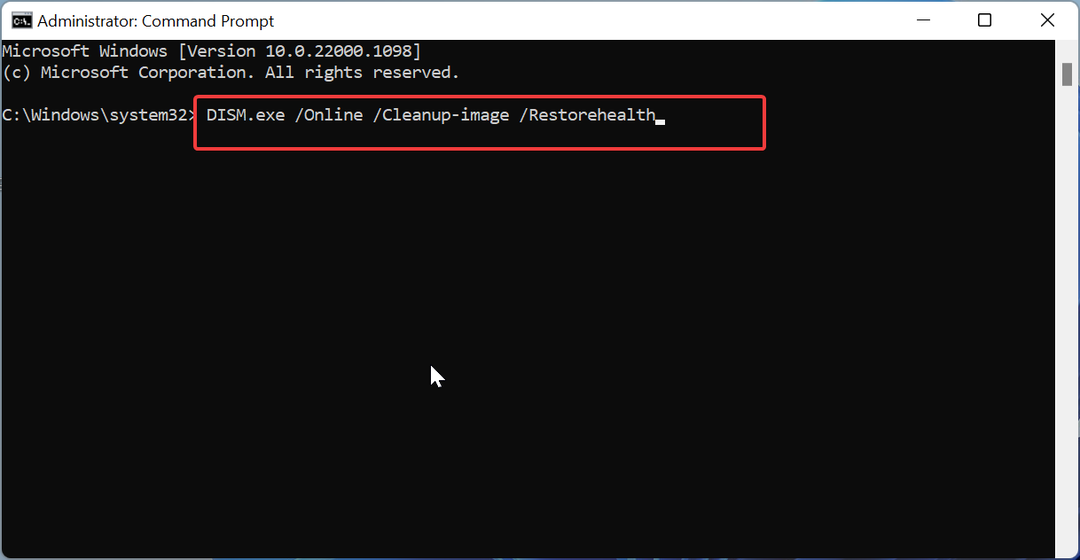
- Pričekajte da se naredba završi. Sada pokrenite naredbu ispod:
sfc /scannow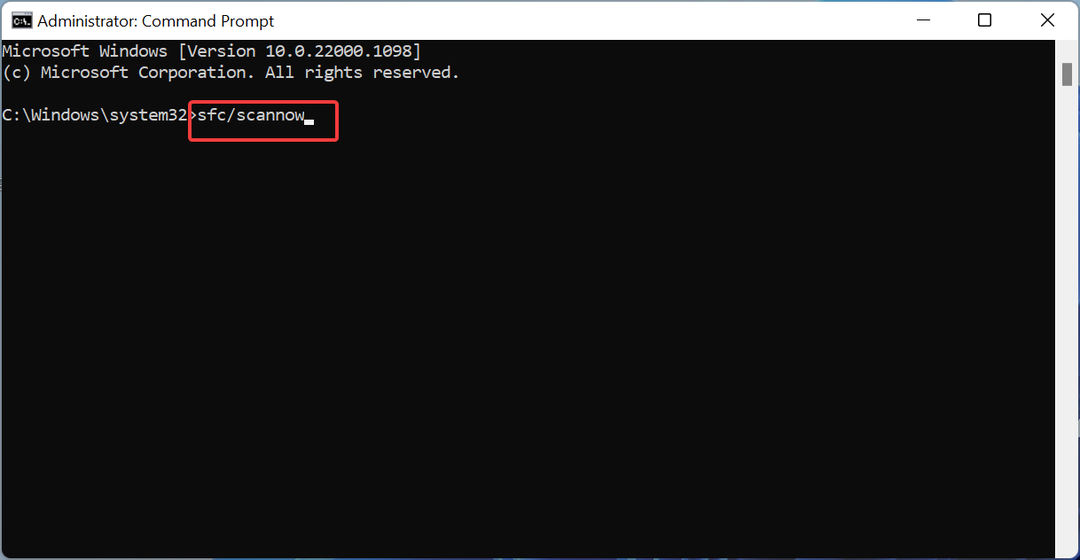
- Na kraju pričekajte da se naredba završi i ponovno pokrenite računalo.
Neispravne ili nedostajuće sistemske datoteke ponekad mogu biti uzrok ovog problema sa shdocvw.dll. Srećom, te datoteke možete popraviti pokretanjem DISM i SFC skeniranja.
5. Preuzmite s web stranice treće strane
- Posjetite pouzdanu web stranicu treće strane poput DLL datoteke.com.
- Kliknite na preuzimanje datoteka veza.
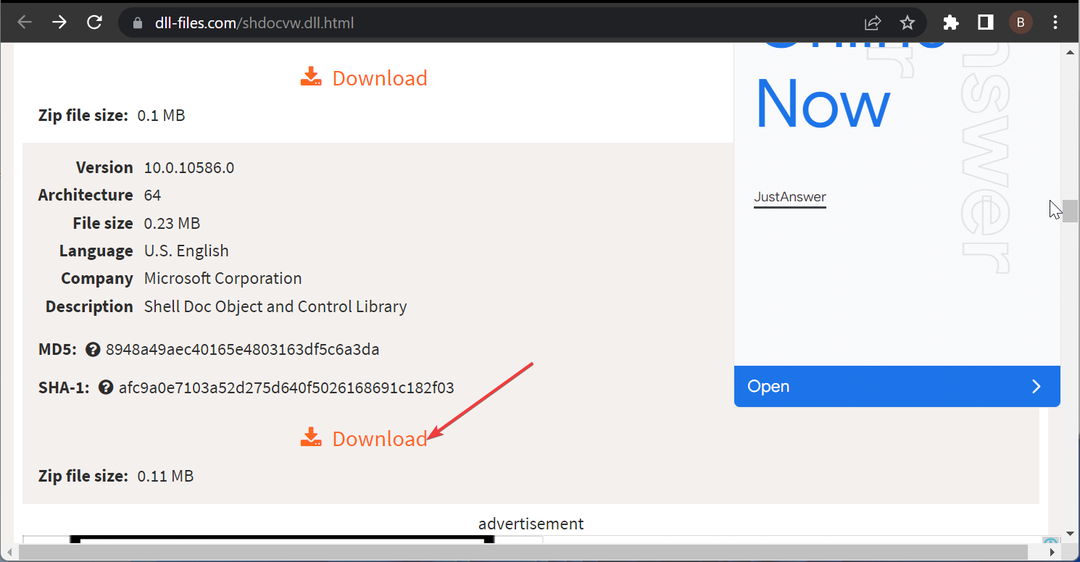
- Zatim raspakirajte preuzetu datoteku i premjestite datoteku shdocvw.dll.dll na donju stazu na 32-bitnom računalu:
C:\Windows\System32 - Ako koristite 64-bitno računalo, premjestite ga na donju putanju:
C:\Windows\SysWOW64 - Na kraju ponovno pokrenite računalo.
Ponekad možda nećete imati drugog izbora nego preuzeti datoteku shdocvw.dll s druge opcije. Iako je ovo najmanje poželjna opcija, pokazala se učinkovitom i trebali biste je isprobati.
6. Izvršite vraćanje sustava
- pritisni Windows tipka + R, tip rstrui.exe, i pritisnite Unesi.
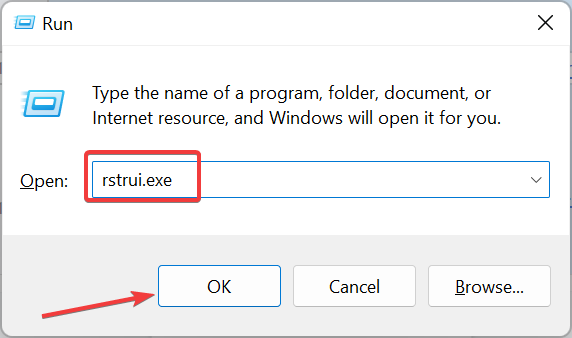
- Klik Sljedeći na sljedećoj stranici.
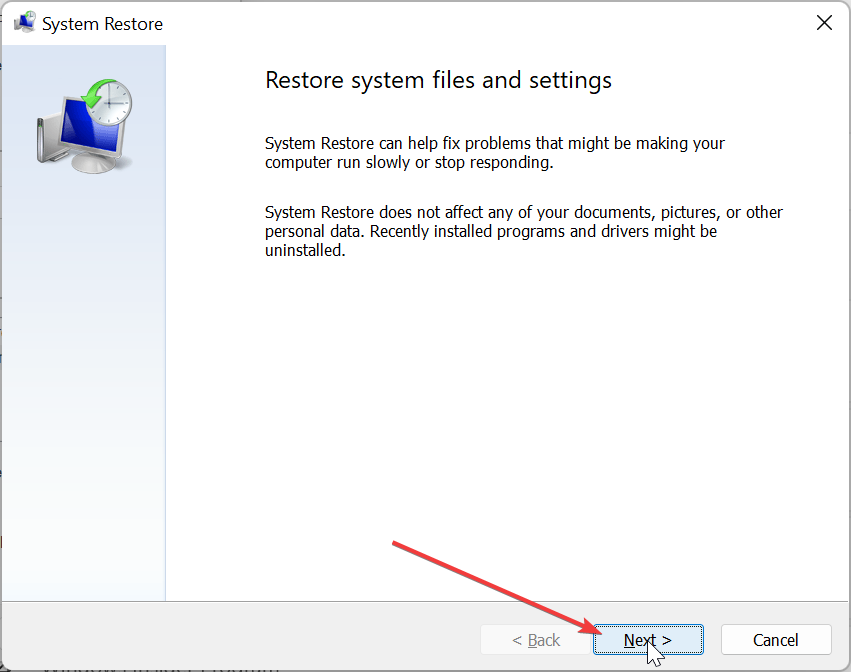
- Sada odaberite željenu točku vraćanja i kliknite Sljedeći dugme.
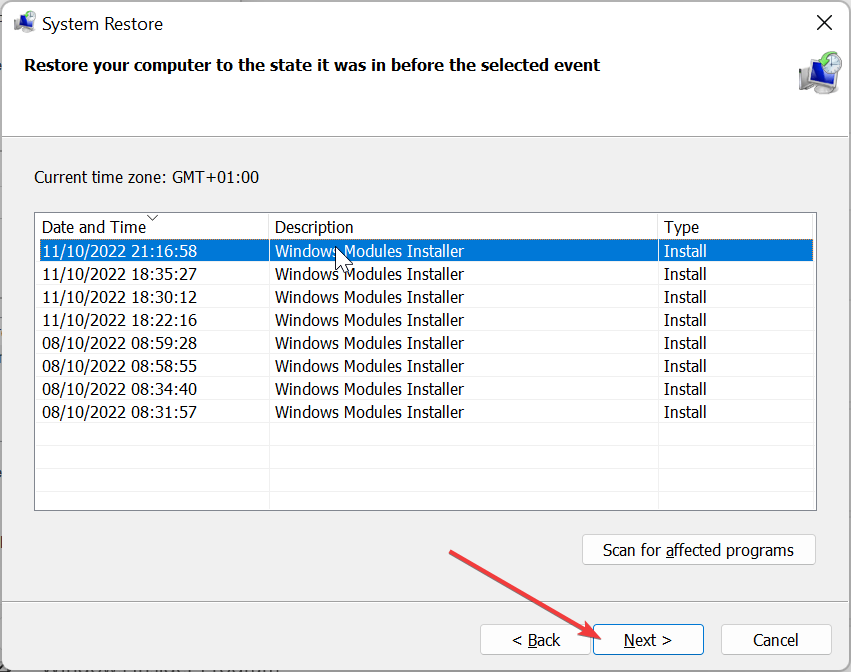
- Na kraju kliknite Završi i slijedite upute na zaslonu kako biste dovršili postupak.
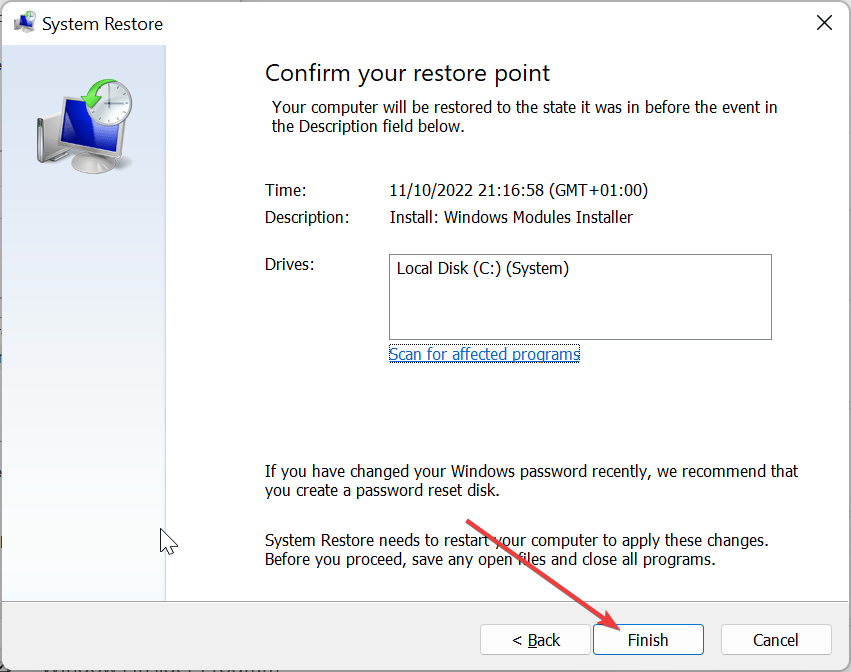
Ako ništa drugo ne uspije vratiti datoteku shdocvw.dll, trebate izvršiti vraćanje sustava do točke u kojoj sve radi dobro. To će vam pomoći da poništite promjene koje ste možda napravili na računalu, a koje su uzrokovale problem
Evo ga: sve što vam je potrebno da popravite grešku koja nedostaje shdocvw.dll. Nadamo se da možete riješiti problem prije nego što iscrpite metode u ovom vodiču.
Ako neki Na vašem Windows 10 nedostaju DLL datoteke PC, pogledajte naš detaljan vodič kako biste ih brzo vratili.
Jeste li uspjeli riješiti problem? Recite nam rješenje koje vam je pomoglo u komentarima ispod.
Još uvijek imate problema?
SPONZORIRANO
Ako gornji prijedlozi nisu riješili vaš problem, vaše računalo bi moglo imati ozbiljnijih problema sa sustavom Windows. Predlažemo da odaberete sveobuhvatno rješenje poput Fortect za učinkovito rješavanje problema. Nakon instalacije samo kliknite Pogledaj&popravi tipku, a zatim pritisnite Započni popravak.


